Настройка почтового клиентаMozillaThunderbird для работы в сети TOR
ЗапуститьTorи спомощью Vidaliaубедиться, что подключены к сети Tor,рис. 11.1.14.
ЗапуститьMozillaThunderbird,
- в появившемся окне <<Thunderbird>> - <<Почта>>выбратьСоздать новое сообщение и щёлкнуть левой клавишей “мышки”,рис. 11.2.1;

Рис. 11.2.1.
- в появившемся окне Создание сообщения (без темы)выбрать Инструменты, затем в появившемся подменю выбрать Настройки и щёлкнуть левой клавишей “мышки”,рис. 11.2.2;

Рис. 11.2.2.
- в появившемся окне Настройкивыбрать Дополнительные, затем на вкладке Сеть и дисковое пространство,рис. 11.2.3;

Рис. 11.2.3.
- в появившемся изменённом окне Настройкинажать кнопкуНастроить,рис. 11.2.4;

Рис. 11.2.4.
- в появившемся окне Параметры соединенияустановит параметры, как показано на рис. 11.2.4 и нажать кнопку ОК;

Рис. 11.2.5.
- в появившемся окне Настройкинажать кнопку ОК,рис. 11.2.6;

Рис. 11.2.6.
- в появившемся окне Создание сообщениянажать пиктограммуОтправить,рис. 11.2.7;

Рис. 11.2.7.
- в появившемся окне Отправка сообщенияувидеть процесс отправки,рис. 11.2.8;

Рис. 11.2.8.
- в разделе Отправленные можно убедиться, что сообщение отправлено адресату,рис. 11.2.9;

Рис. 11.2.9.
Определение IP-адреса в mail.ru
Для того чтобы определить IP-адрес необходимонаходясь в Почте Mail.ru:
- открыть соответствующее сообщение, напримерАня Головина,рис.11.3.1;

Рис. 11.3.1.
- в появившемся окне выбранного сообщения в горизонтальном меню выбрать разделЕщё,рис.11.3.2 и щёлкнуть левой клавишей “мышки”;

Рис. 11.3.2.
- в появившемся подменю выбрать раздел Служебные заголовки,рис.11.3.3 и щёлкнуть левой клавишей “мышки”;
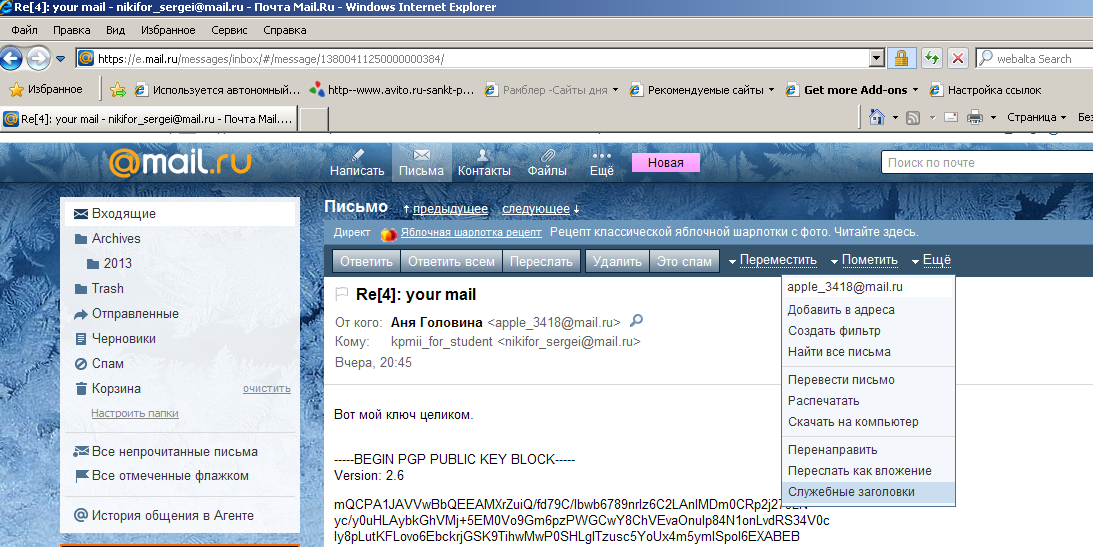
Рис. 11.3.3.
- в появившемся окне с информацией выделить Received: from [37.145.55.66],рис.11.3.4;

Рис. 11.3.4.
Таким образом,IP-адрес автора данного сообщения 37.145.55.66;
11.4. Определение IP-адреса в THEBAT!
Для того чтобы определить IP-адрес необходимо находясь в программе почтовый клиентTHEBAT!:
- открыть соответствующее сообщение, напримерАня Головина,рис.11.4.1;

Рис. 11.4.1.
- в появившемся окне выбранного сообщения в горизонтальном меню выбрать раздел Вид,рис.11.4.2 и щёлкнуть левой клавишей “мышки”;

Рис. 11.4.2.
- в появившемся подменю выбрать разделПоказывать заголовки (RFC-822),рис.11.4.3 и щёлкнуть левой клавишей “мышки”;

Рис. 11.4.3.
- в появившемся окне с информацией выделить X-Originating-IP [37.145.55.66],рис.11.4.4;
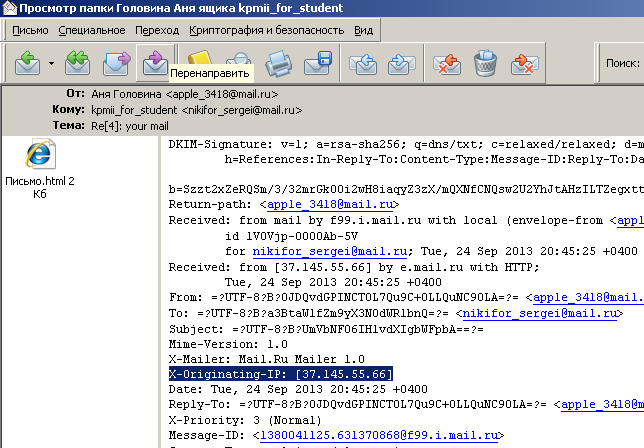
Таким образом,IP-адрес автора данного сообщения 37.145.55.66;
Рис. 11.4.4.
Определение IP-адреса в Thunderbird
Для того чтобы определить IP-адрес необходимо находясь в программе почтовый клиентThunderbird:
- выбрать соответствующее сообщение, напримерАня Головина,рис.11.5.1;

Рис. 11.5.1.
- в горизонтальном меню выбрать раздел Вид, в появившемся подменю выбрать раздел Заголовки,а в нём выбратьВсе,рис.11.5.2 и щёлкнуть левой клавишей “мышки”;

Рис. 11.5.2.
- после этого щёлкнуть два раза левой клавишей “мышки” по выбранному сообщению, в данном случая Аня Головина, и в появившемся окне выбранного сообщения выделить X-Originating-IP [37.145.55.66],рис.11.5.4;

Таким образом,IP-адрес автора данного сообщения 37.145.55.66;
Дата добавления: 2018-05-09; просмотров: 323; Мы поможем в написании вашей работы! |

Мы поможем в написании ваших работ!
